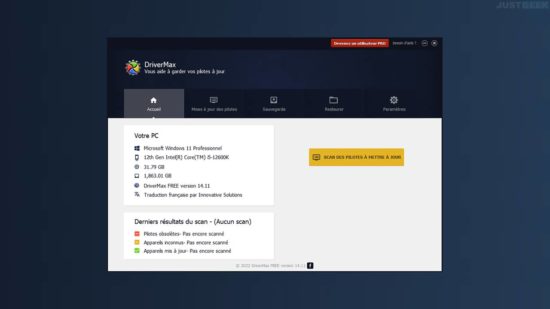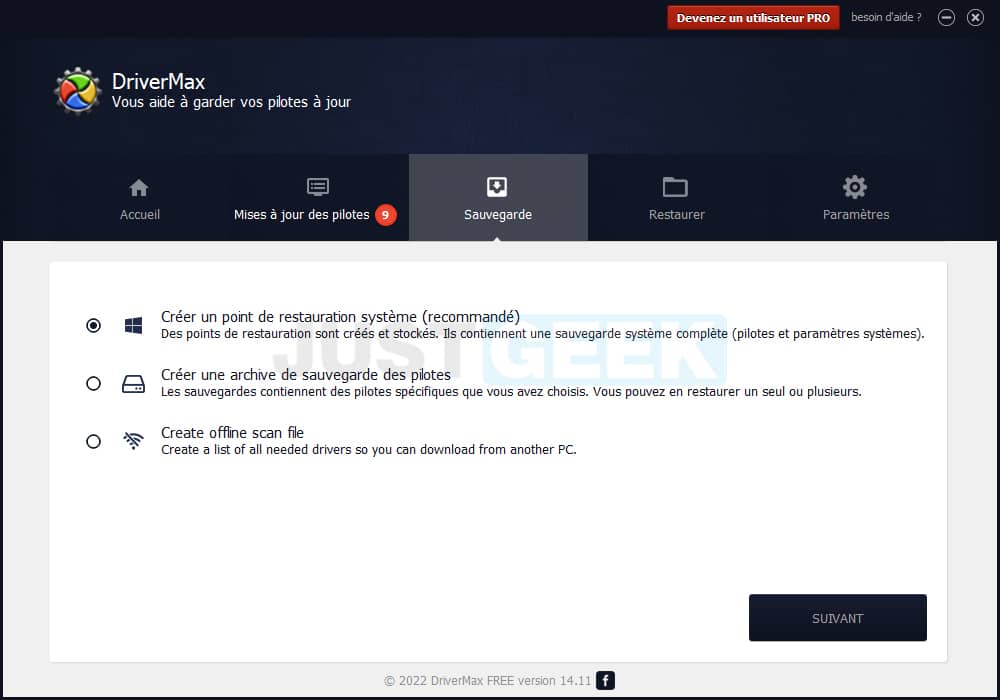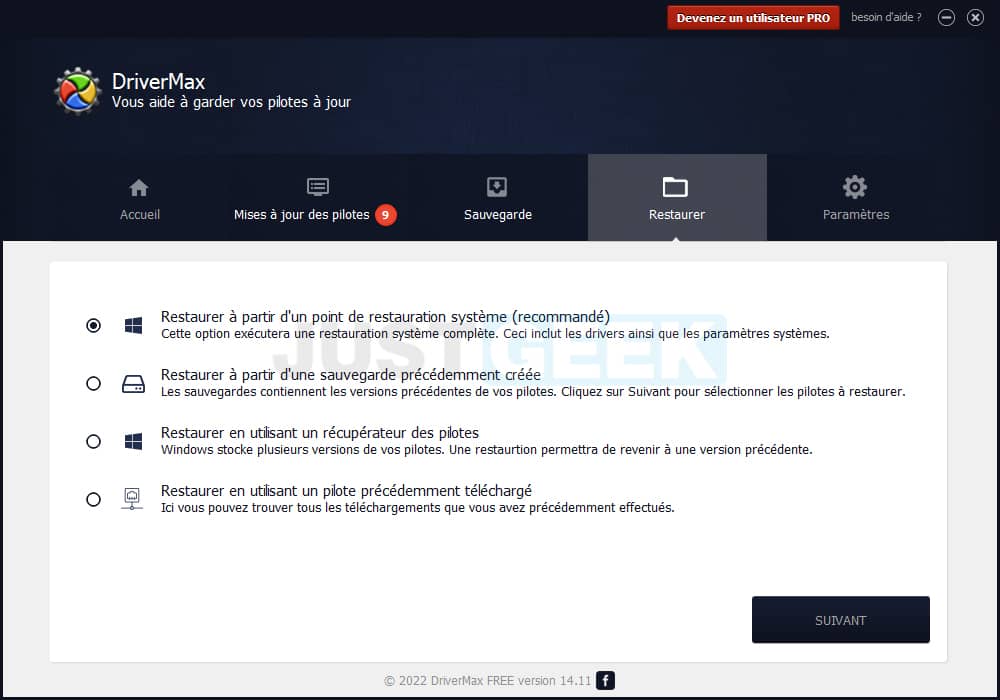Si vous comptez changer d’ordinateur, DriverMax est un logiciel qui pourrait vous faire gagner de précieuses minutes. En effet, celui-ci se charge de sauvegarder tous vos pilotes et logiciels installés sur votre PC, dans une archive, par exemple, puis pourra les réinstaller sur votre nouvelle machine. Ainsi, vous n’aurez pas besoin d’arpenter le Net à la recherche de pilote manquant durant les trois prochaines semaines.
DriverMax
DriverMax permet de rechercher et mettre à jour les drivers des périphériques connectés à votre ordinateur. Dans sa version gratuite, vous pouvez mettre à jour jusqu’à deux pilotes par jour.
Pour ce faire, cliquez sur « Scan des pilotes et mettre à jour » depuis l’onglet « Accueil » ou sinon, cliquez sur l’onglet « Mises à jour des pilotes ». Cochez ensuite le driver que vous souhaitez mettre à jour, puis cliquez sur le bouton « Télécharger et installer ».
Depuis l’onglet « Sauvegarde », vous pouvez créer et sauvegarder des points de restauration, mais aussi créer une archive de sauvegarde des drivers.
Le point de restauration contient une sauvegarde système complète (drivers et paramètres systèmes), tandis que l’archive de sauvegarde de drivers contient uniquement les drivers. À noter que vous pouvez en restaurer un seul ou plusieurs.
L’onglet « Restaurer » permet comme son nom l’indique de restaurer votre système à partir d’un point de restauration système, restaurer une version précédente d’un driver, restaurer une sauvegarde précédemment créée, etc.
Voilà, je pense avoir fait le tour de ce logiciel. Si vous avez des questions, n’hésitez pas, la section commentaire est là pour ça. Et si vous souhaitez connaître les avantages de la version premium (27€ pour 2 ans) de DriverMax, je vous invite à suivre ce lien.
Enfin, si ce logiciel ne vous plaît pas, je vous invite à lire mon article qui vous présente d’autres logiciels gratuits pour mettre à jour les pilotes de votre ordinateur.